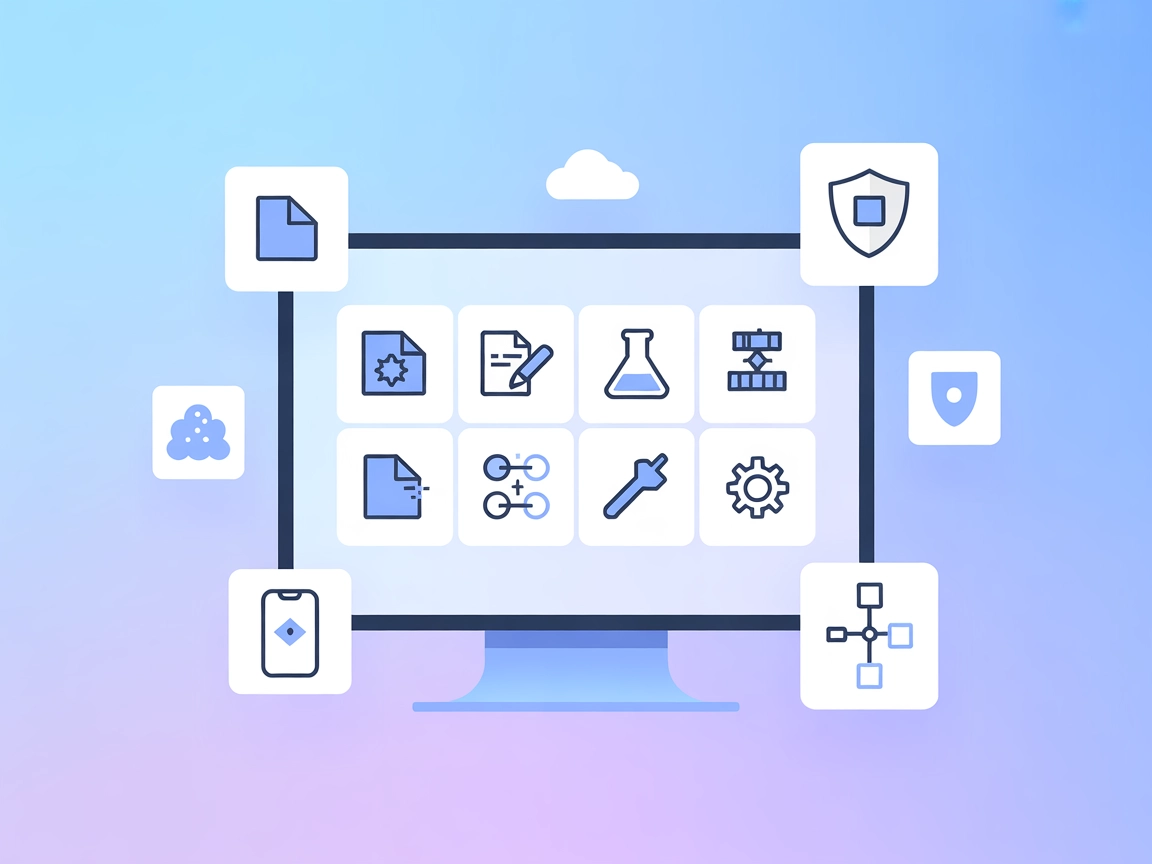Integracja z Peacock MCP
Połącz FlowHunt z serwerem Peacock MCP, aby automatycznie pobierać najnowszą dokumentację, umożliwić natychmiastowe pytania i odpowiedzi dla rozszerzenia Peacoc...
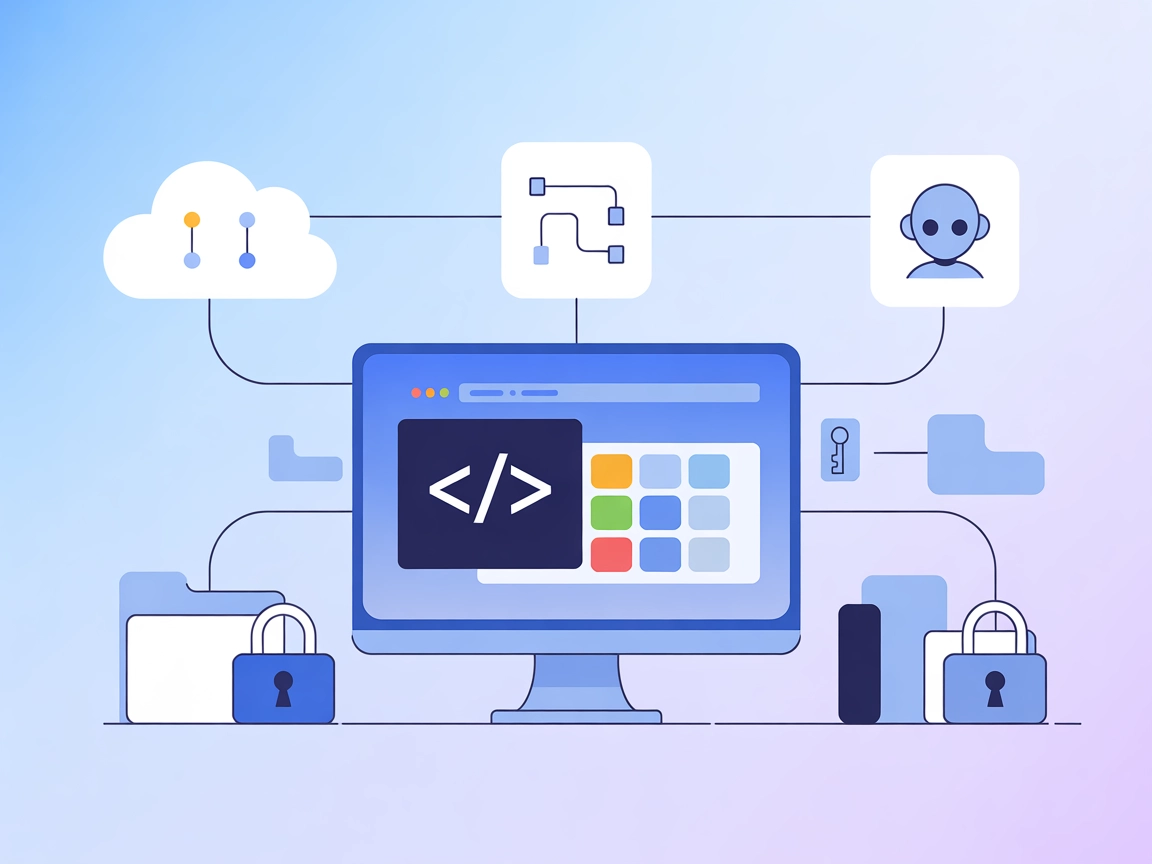
Referencyjny serwer MCP dla Visual Studio Code, pokazujący jak połączyć asystentów AI i API w celu automatyzacji wyglądu edytora oraz zarządzania przestrzenią roboczą.
FlowHunt zapewnia dodatkową warstwę bezpieczeństwa między Twoimi systemami wewnętrznymi a narzędziami AI, dając Ci szczegółową kontrolę nad tym, które narzędzia są dostępne z Twoich serwerów MCP. Serwery MCP hostowane w naszej infrastrukturze można bezproblemowo zintegrować z chatbotem FlowHunt oraz popularnymi platformami AI, takimi jak ChatGPT, Claude i różne edytory AI.
Serwer Peacock MCP został zaprojektowany jako serwer Model Context Protocol (MCP) dla rozszerzenia Peacock w Visual Studio Code. Jego głównym celem jest pokazanie, jak serwer MCP może umożliwić połączenie asystentów AI z zewnętrznymi API, usprawniając tym samym workflow deweloperów. Działając jako most, Peacock MCP Server pozwala asystentom AI na programową interakcję ze środowiskiem VS Code, np. personalizację wyglądu edytora czy zarządzanie ustawieniami projektu. Umożliwia to deweloperom automatyzację zadań takich jak zmiana motywu, identyfikacja przestrzeni roboczej czy inne interakcje sterowane przez API, co ostatecznie upraszcza i wzbogaca doświadczenie kodowania.
Brak szablonów promptów wymienionych w dostępnej dokumentacji lub plikach repozytorium.
Brak opisanych zasobów w dostępnej dokumentacji lub plikach repozytorium.
Brak wymienionych narzędzi w dostępnej dokumentacji lub plikach repozytorium, a plik server.py nie występuje w tym repozytorium.
wind.config.json).{
"mcpServers": {
"peacock-mcp": {
"command": "npx",
"args": ["@johnpapa/peacock-mcp@latest"]
}
}
}
claude.json).{
"mcpServers": {
"peacock-mcp": {
"command": "npx",
"args": ["@johnpapa/peacock-mcp@latest"]
}
}
}
cursor.config.json Cursor.{
"mcpServers": {
"peacock-mcp": {
"command": "npx",
"args": ["@johnpapa/peacock-mcp@latest"]
}
}
}
cline.config.json).{
"mcpServers": {
"peacock-mcp": {
"command": "npx",
"args": ["@johnpapa/peacock-mcp@latest"]
}
}
}
Przechowuj klucze API jako zmienne środowiskowe i odwołuj się do nich w konfiguracji. Przykład:
{
"mcpServers": {
"peacock-mcp": {
"command": "npx",
"args": ["@johnpapa/peacock-mcp@latest"],
"env": {
"API_KEY": "${PEACOCK_API_KEY}"
},
"inputs": {
"apiKey": "${PEACOCK_API_KEY}"
}
}
}
}
Korzystanie z MCP w FlowHunt
Aby zintegrować serwery MCP z workflow w FlowHunt, rozpocznij od dodania komponentu MCP do swojego flow i połączenia go z agentem AI:
Kliknij komponent MCP, aby otworzyć panel konfiguracji. W sekcji konfiguracji systemu MCP wprowadź dane serwera MCP w formacie JSON:
{
"peacock-mcp": {
"transport": "streamable_http",
"url": "https://yourmcpserver.example/pathtothemcp/url"
}
}
Po skonfigurowaniu agent AI może używać tego MCP jako narzędzia ze wszystkimi jego funkcjami i możliwościami. Pamiętaj, aby zmienić “peacock-mcp” na rzeczywistą nazwę swojego serwera MCP i zastąpić URL własnym adresem serwera MCP.
| Sekcja | Dostępność | Szczegóły/Uwagi |
|---|---|---|
| Przegląd | ✅ | Przegląd w README i opisie repozytorium |
| Lista promptów | ⛔ | Brak szablonów promptów |
| Lista zasobów | ⛔ | Brak opisanych zasobów |
| Lista narzędzi | ⛔ | Brak narzędzi; brak server.py |
| Zabezpieczanie kluczy API | ✅ | Przykład podany |
| Wsparcie dla sampling (mniej istotne) | ⛔ | Brak wzmianki |
Na podstawie powyższych tabel, Peacock MCP Server jest pomocnym projektem demonstracyjnym, ale brakuje mu szczegółowej dokumentacji, szablonów promptów, zasobów oraz definicji narzędzi, co ogranicza jego praktyczne zastosowanie w zaawansowanych integracjach MCP. Jego główną wartością jest edukacja i rola punktu wyjścia do rozwoju własnych serwerów MCP.
| Czy posiada LICENSE | ✅ (MIT) |
|---|---|
| Czy posiada choć jedno narzędzie | ⛔ |
| Liczba forków | 1 |
| Liczba gwiazdek | 1 |
Ocena końcowa: 3/10 – Ten serwer MCP to wartościowe źródło referencyjne na start, ale jest dość ograniczony pod względem zakresu i dokumentacji dla praktycznego wykorzystania.
Peacock MCP Server to serwer Model Context Protocol dla rozszerzenia Peacock w Visual Studio Code. Służy jako demonstracja łączenia asystentów AI z zewnętrznymi API w celu automatyzacji zadań takich jak zmiana motywu edytora czy identyfikacja przestrzeni roboczej.
Nie, Peacock MCP Server nie zawiera szablonów promptów ani zdefiniowanych narzędzi. Jest przeznaczony głównie jako implementacja referencyjna do nauki lub punkt wyjścia do budowy własnych serwerów MCP.
Dodaj komponent MCP do swojego flow w FlowHunt, a następnie skonfiguruj go, używając danych swojego serwera MCP. Dzięki temu Twój agent AI uzyska dostęp do wszystkich funkcji udostępnionych przez Peacock MCP Server.
Przechowuj klucze API jako zmienne środowiskowe i odwołuj się do nich w konfiguracji serwera MCP, używając standardowej substytucji zmiennych. Dzięki temu poufne dane nie będą wpisane na stałe.
Najlepiej nadaje się do demonstracji integracji API, automatyzacji workflow edytora VS Code oraz jako szablon lub materiał edukacyjny do rozwoju serwerów MCP.
Odkryj, jak Peacock MCP Server może zautomatyzować Twoje workflow w VS Code i posłużyć jako fundament dla własnych integracji MCP.
Połącz FlowHunt z serwerem Peacock MCP, aby automatycznie pobierać najnowszą dokumentację, umożliwić natychmiastowe pytania i odpowiedzi dla rozszerzenia Peacoc...
Firefly MCP Server umożliwia płynne, oparte na AI odkrywanie, zarządzanie i kodyfikowanie zasobów w środowiskach Cloud i SaaS. Integruj się z narzędziami takimi...
Xcode MCP Server łączy asystentów AI ze środowiskiem programistycznym Xcode, umożliwiając automatyzację zarządzania projektami, operacji na plikach, budowania, ...
Zgoda na Pliki Cookie
Używamy plików cookie, aby poprawić jakość przeglądania i analizować nasz ruch. See our privacy policy.